Tapety jak w kalejdoskopie

Gdy po uruchomieniu aplikacji wyświetli się na ekranie jej panel kontrolny, zwróć uwagę na dwa przyciski. Z pomocą pierwszego wskażesz ścieżkę dostępu do folderów zawierających obrazy (np. twoje zdjęcia), które mają być wyświetlane jako tło pulpitu. Drugi pozwoli ci usunąć nieaktualne bądź niepotrzebne już wpisy.
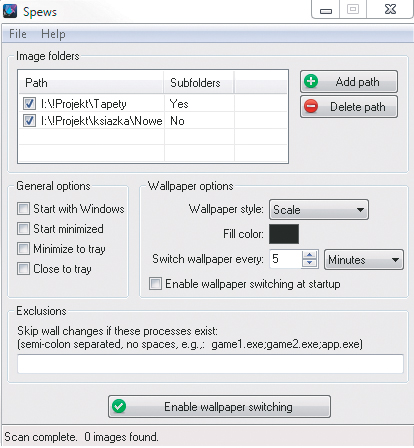

Listę dodanych folderów, wraz z informacją o ewentualnym automatycznym przeszukiwaniu znajdujących się w nich podfolderów, możesz zweryfikować w sekcji Image folders. Pamiętaj jednak, aby katalogi, z których mają być pobierane zdjęcia, były zaznaczone. Odznaczenie odpowiadających im pól spowoduje ich pominięcie podczas rotacji.

Po wybraniu interesującej cię palety przyszłych tapet zadbaj jeszcze o ich efektowne wyświetlanie na ekranie. Z uwagi na możliwe różnice między domyślną rozdzielczością pulpitu a niektórymi zdjęciami warto zawczasu odpowiednio je wykadrować. W tym celu kliknij przycisk stylu tapety Scale i z rozwiniętego menu Wallpaper style wybierz odpowiadającą ci opcję. I tak: Stretch rozciągnie twoje obrazy tak, aby zawsze wypełniały cały ekran, Center umieści je centralnie na środku pulpitu, a Scale samoczynnie dostosuje ich rozmiar do rozdzielczości ekranu, bez wizualnego zniekształcania fotografii, nawet jeśli oznaczałoby to niezupełne wypełnienie ramki. W takich sytuacjach przydatna okazuje się możliwość zdefiniowania koloru tła, na którym osadzone zostanie zdjęcie. Wystarczy naciśnięcie pola Fill color i wybór odpowiedniej barwy z systemowej palety kolorów.
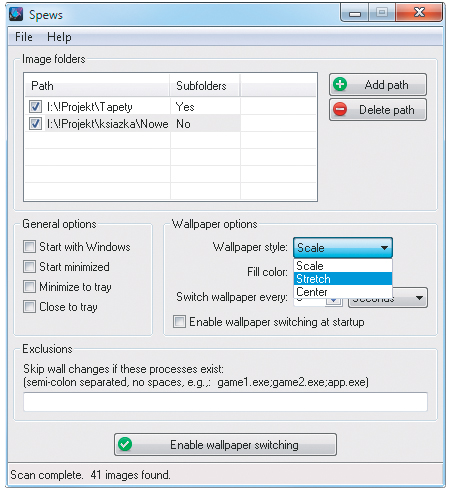

Pora na określenie odstępów czasowych między wyświetlanymi tapetami. Aby sprecyzować częstotliwość ich rotacji, ustaw w okienku licznika Switch wallpaper every odpowiadającą ci wartość, na przykład 5, wskazując przy tym, jakiej jednostki czasu ma ona dotyczyć. Jeśli chcesz, aby w przyszłości system startował już z uruchomioną w tle skonfigurowaną właśnie zmieniarką tapet, możesz jeszcze zaznaczyć pole Enable wallpaper switching at startup.
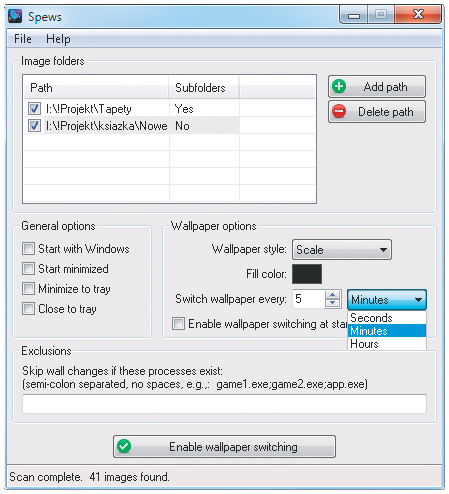

Pozostało już tylko aktywowanie automatycznej zmiany wyświetlanych teł pulpitu. W celu uruchomienia tego procesu wystarczy kliknąć przycisk Enable wallpaper switching. Program przeskanuje zadane katalogi, wyszuka w nich obrazy, podając jednocześnie u dołu okna ich liczbę – Scan complete, po czym rozpocznie rotację.







